Utilisez la boîte de dialogue Affecter travaux en réseau pour définir le nom des travaux de rendu, indiquer les ordinateurs sur lesquels ils seront effectués et soumettre ces travaux aux serveurs de rendu.
Vous pouvez soumettre autant de travaux que vous le souhaitez au cours d'une même session. Ouvrez chaque fichier dont vous voulez effectuer le rendu, puis soumettez-le en exécutant la procédure standard. Chaque travail est placé à la suite du dernier travail soumis. Si vous soumettez un travail doté d'un nom de sortie identique à un autre travail de la file, un message d'avertissement s'affiche, vous invitant à confirmer le remplacement des images du travail existant.
Vous pouvez diviser le travail de rendu d'une seule image entre plusieurs serveurs de rendu. Cette fonction est particulièrement utile pour le rendu d'une image à résolution très élevée destinée à l'impression. Pour l'utiliser, activez l'option Fractionner lignes de balayage.
Procédures
Pour utiliser la boîte de dialogue Affecter travaux en réseau :
-
 Dans la boîte de dialogue Configuration du rendu
Dans la boîte de dialogue Configuration du rendu  zone Sortie rendu, cliquez sur le bouton ellipse puis indiquez le nom et le chemin du fichier de sortie en utilisant la convention UNC (Universal Naming Convention). La méthode la plus simple pour définir un chemin UNC consiste à utiliser les options Enregistrer dans
zone Sortie rendu, cliquez sur le bouton ellipse puis indiquez le nom et le chemin du fichier de sortie en utilisant la convention UNC (Universal Naming Convention). La méthode la plus simple pour définir un chemin UNC consiste à utiliser les options Enregistrer dans  Favoris réseau.
Favoris réseau. - Dans la boîte de dialogue Configuration du rendu
 liste déroulante Cible, choisissez Soumettre au rendu en réseau.
liste déroulante Cible, choisissez Soumettre au rendu en réseau. 
La boîte de dialogue Affecter travaux en réseau s'affiche.
Remarque : Dans les boîtes de dialogue Rendu en texture et Evénement sortie image, choisissez le rendu réseau en activant une case à cocher Rendu réseau. - Dans la boîte de dialogue Affecter travaux en réseau, indiquez un nom de travail.
Par défaut, il correspond au nom de la scène actuelle. Cliquez sur le bouton plus (+) en regard de la zone Nom de la tâche pour incrémenter le nom du travail. Contrairement aux boutons des boîtes de dialogue de sélection de fichiers, ce bouton ne lance pas automatiquement le travail.
Remarque : 3ds Max ne permet pas de soumettre plusieurs travaux portant le même nom. - Indiquez si le gestionnaire de réseau doit être localisé automatiquement ou manuellement. Par défaut, 3ds Max le recherche automatiquement à l'aide du masque de sous-réseau défini dans la boîte de dialogue. Vous pouvez également activer la recherche manuelle afin d'entrer le nom ou l'adresse IP de l'ordinateur exécutant le gestionnaire.
- Cliquez sur Connecter pour continuer.
La liste de tous les serveurs disponibles pour le rendu en réseau apparaît. Chaque serveur est accompagné d'une icône de couleur indiquant son état :
- Vert
-
Le serveur est en cours d'exécution et ne traite aucun travail.
- Jaune
-
Le serveur est en train d'effectuer le rendu d'un autre travail. Vous pouvez affecter des travaux à des serveurs actifs. Ils seront rendus dans l'ordre où ils ont été reçus.
- Rouge
-
Echec. Essayez de redémarrer le serveur ou reportez-vous à la rubrique Résolution des problèmes pour plus d'informations sur les serveurs défaillants.
- Gris
-
Absent. Vérifiez que le Serveur est opérationnel et qu'il n’a pas été désactivé dans le Calendrier hebdomadaire. Reportez-vous à la rubrique consacrée à la configuration de la disponibilité d'un noeud de rendu à l'aide du moniteur Backburner dans le manuel d'utilisation d'Autodesk Backburner à l'adresse www.autodesk.com/backburner-documentation.
Si un serveur de rendu est exécuté sur une station de travail sur laquelle une session interactive de 3ds Max est en cours, vous pouvez tout de même utiliser cet ordinateur pour le rendu. Une seconde copie de 3ds Max est lancée pour effectuer le rendu en réseau.
Vous pouvez afficher les statistiques relatives à un serveur en cliquant sur son nom avec le bouton droit de la souris et en sélectionnant Propriétés.
- Déterminez si vous utiliserez le serveur sélectionné, tous les serveurs ou un groupe de serveurs.
- Cliquez sur Soumettre pour envoyer le travail à la file d'attente de rendu.
Interface
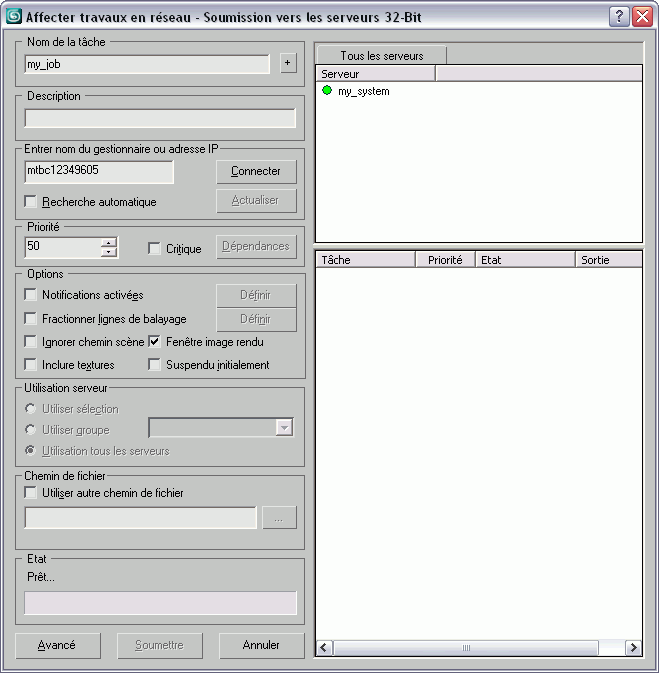
Zone Nom du travail
- [Champ Nom du travail]
- Entrez un nom pour la tâche. Cette valeur est obligatoire. Le bouton + situé en regard du champ permet d'ajouter une numérotation incrémentielle au nom (Tâche01, Tâche02, etc.). Remarque : 3ds Max ne permet pas de soumettre plusieurs travaux portant le même nom.
Groupe Description
- [Champ Description]
-
Entrez une description facultative de la tâche.
Zone Entrer masque de sous-réseau/Entrer nom du gestionnaire ou adresse IP
- [Champ Nom du gestionnaire ou Adresse IP]
- Lorsque la recherche manuelle est désactivée, saisissez le nom de la machine gestionnaire de réseau ou son adresse IP.
- [Champ Masque de sous-réseau]
- Lorsque la recherche automatique est activée, permet d'entrer le masque de réseau utilisé pour la recherche automatique. Pour plus d'informations sur l'utilisation des masques de sous-réseau, reportez-vous à la rubrique Configuration du protocole TCP / IP.
- Connecter/Déconnecter
- Etablit la connexion avec le gestionnaire de réseau. 3ds Max conserve les paramètres généraux de la connexion ; il vous suffit ainsi de les modifier lorsque vous souhaitez spécifier un autre gestionnaire. Si vous êtes connecté au gestionnaire de réseau, cliquez sur Déconnecter pour vous déconnecter du gestionnaire actuel afin d'en sélectionner un autre.
- Recherche automatique
- Permet de définir si 3ds Max se connecte à un gestionnaire particulier ou recherche celui dont le masque de sous-réseau est indiqué lorsque vous cliquez sur Connecter. Lorsque cette option est désactivée, 3ds Max tente de se connecter au gestionnaire défini dans ce groupe. Lorsqu'elle est activée, il parcourt le réseau afin de localiser le gestionnaire à l'aide du masque de sous-réseau indiqué.
- Actualiser
- Met à jour les listes de serveurs et de travaux.
Par défaut, un travail utilise tous les serveurs. Si la case Utiliser tous les serveurs (zone Options
 Utiliser tous les serveurs) est cochée , vous pouvez choisir un ou plusieurs serveurs de rendu. Si le rendu est effectué dans un format de fichier multi-image tel que AVI ou MOV, vous ne pouvez choisir qu'un seul serveur.
Utiliser tous les serveurs) est cochée , vous pouvez choisir un ou plusieurs serveurs de rendu. Si le rendu est effectué dans un format de fichier multi-image tel que AVI ou MOV, vous ne pouvez choisir qu'un seul serveur.
Zone Priorité
- Priorité
- Indique le niveau de priorité du travail. Plus la valeur est réduite, plus le travail est urgent. La valeur par défaut est 50.
Prenons l'exemple d'un travail doté du niveau de priorité 1 (Travail B) soumis à un gestionnaire de réseau actuellement utilisé pour le rendu d'un travail dont le niveau de priorité est 2 (Travail A). Le niveau de priorité du travail B étant plus élevé, le travail A est interrompu pour permettre le traitement du travail prioritaire. Lorsque le travail B est terminé, 3ds Max reprend le rendu du travail A.
Si plusieurs travaux présentent le même niveau de priorité, ils sont exécutés dans l'ordre dans lequel ils sont soumis.
- Critique
- Place le travail au début de la file d'attente, lui donnant priorité sur tous les travaux existants. Si un travail de rendu est en cours sur le serveur lorsqu'un travail prioritaire est envoyé à la file d'attente, le serveur interrompt le premier et traite le second. Une fois le travail " haute priorité " terminé, le serveur reprend le traitement du travail interrompu.
- Dépendances
- Ouvre la boîte de dialogue Dépendances de la tâche, que vous pouvez utiliser pour spécifier des tâches existantes qui doivent être terminées avant que la tâche courante ne puisse commencer.
Zone Options
- Notifications activées
- Permet à 3ds Max d'envoyer des messages relatifs au rendu par courrier électronique. Le bouton Définir est alors disponible. Pour de plus amples informations, reportez-vous à la rubrique Boîte de dialogue Notifications.
- Définir
- Ouvre la boîte de dialogue Notifications, qui permet de définir les paramètres de notification.
- Fractionner lignes de balayage
- Permet de répartir le rendu de chaque image sur différents serveurs de rendu. Cette fonction est particulièrement utile pour le rendu d'une image à résolution très élevée destinée à l'impression. Pour de plus amples informations, reportez-vous à la rubrique Boîte de dialogue Configuration bandes.
Lorsque l'option Fractionner les lignes de balayage est activée, le bouton Définir est disponible.
Remarque : Cette fonction ne prend pas en charge les éléments de rendu. Elle est par ailleurs inaccessible si les options de rendu en texture par projection et de niveaux de sous-objet sont activées. - Définir
- Ouvre la boîte de dialogue Configuration bandes, qui permet de définir les paramètres de l'option Fractionner lignes de balayage.
- Ignorer chemin scène
- Lorsque cette option est désactivée, le serveur tente de copier le fichier de scène à partir du gestionnaire. Si ce dernier tourne sous Windows 2000 Professional, seuls 10 serveurs peuvent copier le fichier à partir du gestionnaire, les autres machines ayant recours au protocole TCP/IP pour le récupérer. Lorsque l'option est activée, le serveur récupère le fichier via TCP/IP uniquement. Cette option est désactivée par défaut.
- Fenêtre image rendu
- Durant le rendu, cette option affiche la Fenêtre image rendu sur tous les serveurs qui exécutent serverapp.exe (mais pas serversvc.exe). Cette option est activée par défaut.
- Inclure textures
- Archive la scène, avec toutes ses textures, ainsi que les Xréf insérées et leurs textures, dans un fichier compressé propriétaire. Ce fichier compressé est envoyé à chaque serveur, où il est décompressé dans le répertoire temporaire serverjob du sous-répertoire \network de 3ds Max, puis rendu. Cette option est désactivée par défaut.
Utilisez cette fonctionnalité si vous n’avez accès qu'à des serveurs figurant sur Internet ou si votre réseau est lent. Elle n’est pas conçue pour les informations confidentielles. Notez toutefois que si vous ne l'utilisez pas, vous devez d'abord vous assurer que tous les serveurs réseau ont accès à tous les chemins de textures et de Xréf indiqués dans la scène.
- Suspendu initialement
- Inclut le travail nommé dans la file d'attente dans l'état désactivé. Le travail ne démarre pas tant que vous ne l'activez pas manuellement à partir du moniteur Backburner. Reportez-vous à la rubrique consacrée au contrôle et à la gestion des travaux dans le manuel d'utilisation d'Autodesk Backburner à l'adresse www.autodesk.com/backburner-documentation.
Groupe Utilisation serveur
Vous avez le choix entre utiliser tous les serveurs disponibles, tous les serveurs d'un groupe ou les serveurs sélectionnés. Reportez-vous à la rubrique consacrée à la configuration de groupes de serveurs dans le manuel d'utilisation d'Autodesk Backburner à l'adresse www.autodesk.com/backburner-documentation pour savoir comment configurer des groupes de serveurs. Dans une configuration 3ds Max, configurer des serveurs en groupes peut être utile. Par exemple, lorsque vous êtes très occupé, vous pouvez assigner des tâches de priorité élevée à un groupe de serveurs très performants.
- Utiliser sélectionN'utilise que les serveurs que vous avez mis en surbrillance dans la liste Serveur.
- Utiliser groupeUtilise tous les serveurs d'un groupe. Conseil : Notez que les serveurs sont assignés à un groupe dans le moniteur Autodesk Backburner.
[Liste déroulante Groupe]Sélectionnez le groupe de serveurs que vous souhaitez utiliser pour le rendu.
- Utiliser tous les serveursPermet d'utiliser tous les serveurs du groupe actif pour le rendu d'une tâche. Cette option est uniquement disponible après que vous avez soumis une tâche de rendu à images multiples.
Groupe Chemin de fichier
- Utiliser autre chemin de fichier
- Permet de spécifier un autre chemin de fichier au format MXP. Les serveurs de rendu peuvent utiliser ce fichier pour rechercher les bitmaps introuvables dans les chemins de textures principaux. Si cette option est activée, vous pouvez entrer manuellement le chemin et le nom du fichier dans le champ situé en dessous de la case à cocher. Vous pouvez également cliquez sur le bouton
 (Parcourir) et parcourir le fichier MXP. Remarque : Créez des fichiers MXP à l'aide de l'option Configurer les chemins utilisateur.
(Parcourir) et parcourir le fichier MXP. Remarque : Créez des fichiers MXP à l'aide de l'option Configurer les chemins utilisateur.
Zone Etat
Affiche des messages de texte décrivant l'état actuel des affectations de travaux.
[Liste de serveurs]
La liste de serveurs, qui figure dans le coin supérieur droit de la boîte de dialogue Affecter travaux en réseau, répertorie tous les serveurs de rendu en réseau enregistrés par le gestionnaire de réseau lors de l'établissement de la connexion. Il existe deux types d'onglets dans la liste Serveur :
- Tous les serveursfait le liste de tous les serveurs disponibles que vous pouvez utiliser pour votre rendu. Si cet onglet et l'option Utilisation tous les serveurs sont activés, tous les serveurs seront utilisés pour effectuer le rendu du travail.
- [nom du groupe]fait la liste de tous les serveurs assignés à un groupe. Si cet onglet et l'option Utiliser groupe sont activés, tous les serveurs présents dans cet onglet seront utilisés pour effectuer le rendu du travail.
Si les groupes disponibles sont trop nombreux pour tous apparaître au-dessus de la liste, des flèches permettant de les faire défiler sont affichées dans l'angle supérieur droit de la liste. Cliquez sur ces flèches pour faire défiler les onglets de groupes vers la gauche ou vers la droite.
Par défaut, une icône d'état colorée est affichée en regard de chaque serveur :
- Vertle serveur est en cours d'exécution et ne traite aucun travail.
- Jaunele serveur est en train d'effectuer le rendu d'un autre travail. Vous pouvez affecter des travaux à des serveurs actifs. Ils seront rendus dans l'ordre où ils ont été reçus.
- Rougeéchec. Essayez de redémarrer le Serveur ou reportez-vous à la rubrique Résolution des problèmes pour plus d'informations sur les serveurs défaillants.
- Grisabsent. Vérifiez que le Serveur réseau est opérationnel et qu'il n’a pas été désactivé dans le moniteur Backburner. Reportez-vous à la rubrique consacrée au lancement du moniteur Backburner dans le manuel d'utilisation d'Autodesk Backburner à l'adresse www.autodesk.com/backburner-documentation pour plus d'informations sur l'affichage des activités dans le moniteur.
Menu contextuel de la liste de serveurs
Par défaut, les serveurs sont répertoriés par nom uniquement. Pour afficher de plus amples détails sur un serveur, cliquez avec le bouton droit de la souris sur son nom. Un menu contenant les options suivantes s'affiche :
- Propriétés
- Affiche la boîte de dialogue des propriétés du serveur, qui définissent divers aspects du système d'exploitation et du matériel, notamment la capacité du disque et de la mémoire.
- Tous les détails du serveur
- Lorsque cette option est activée, active/désactive l'affichage de toutes les informations sur les serveurs à droite de leur nom. Lorsque désactivée, cette option rétablit le dernier jeu enregistré des détails partiels du serveur, sauf si le dernier jeu enregistré était Tous les détails du serveur, dans quel cas elle rétablit le jeu par défaut, à savoir le nom uniquement. Reportez-vous à la rubrique suivante pour une liste des détails disponibles. Remarque : pour visualiser la totalité des informations, vous pouvez utiliser la barre de défilement horizontale figurant au bas de la liste ou décaler le bord droit de la boîte de dialogue à l'aide de la souris afin de l'élargir.
- Détails d'une partie des serveurs
- Affiche la boîte de dialogue Définir repères propriétés du serveur, qui permet de définir les informations à afficher dans la liste de serveurs. Les cases à cocher disponibles dans cette boîte de dialogue permettent d'activer ou de désactiver l'affichage des informations suivantes :
- Etat : consultez la rubrique Liste de serveurs pour de plus amples précisions sur les états.
- Nombre d'UC
- Mémoire totale en octets
- Système d'exploitation
- Espace disque en méga-octets
- Index des performances historiques : voir remarque ci-après
- Poignée : numéro d'identification hexadécimal attribué à la machine.
- Utilisateur : nom de l'utilisateur actuel.
Remarque : l'indice des performances historiques, figurant sous l'en-tête Indice de perf. de la liste des serveurs, indique la vitesse relative des serveurs répertoriés. 1,0 représente la machine la plus rapide, la vitesse des autres machines étant évaluée sous forme de pourcentage de la vitesse optimale. Une machine dont la moyenne correspond au double reçoit l'indice 0.50. Chaque machine est évaluée en mesurant la durée de traitement de chaque image ; la durée cumulée est ensuite divisée par le nombre d'images pour obtenir une durée moyenne par image, en secondes.Plusieurs facteurs peuvent altérer les performances d'une machine. Sa puissance de traitement n’a pas nécessairement d'incidence sur les transferts de fichiers volumineux. Si, par exemple, un travail utilise des fichiers de texture résidant sur un serveur centralisé, le débit du réseau est un facteur beaucoup plus important que la puissance de traitement de la machine, qui se consacrera principalement à la lecture des textures. L’enregistrement de toutes les textures localement sur la machine présente un avantage considérable (accès local par opposition à un accès en réseau) quelle que soit l'unité centrale utilisée. L’indice de performance fournit des informations sur les performances de rendu du serveur afin que vous puissiez analyser la configuration de rendu en réseau et mieux répartir la charge de travail.
[Liste de travaux]
Cette liste, située dans la partie inférieure droite de la boîte de dialogue Affecter travaux en réseau, répertorie tous les travaux soumis au gestionnaire de réseau. Elle indique également la priorité, l'état et le chemin du fichier de sortie de chaque travail.
Pour gérer les travaux et modifier leurs paramètres, utilisez le Moniteur Backburner. Reportez-vous aux rubriques consacrées à la modification de paramètres de travail et au contrôle et à la gestion des tâches dans le manuel d'utilisation d'Autodesk Backburner à l'adresse www.autodesk.com/backburner-documentation.
- Avancé
- Ouvre la boîte de dialogue Paramètres avancés, dans laquelle vous pouvez définir les paramètres suivants : Par expiration du délai d'attente de la tâche, Numéro du port TCP, MAXScripts Pré-rendu et Gestion du travail.
- Soumettre
- Cliquez sur Soumettre pour quitter cette boîte de dialogue et transmettre la tâche courante au gestionnaire de réseau, qui la place dans la file d'attente en vue d'en effectuer le rendu.
Lorsque vous soumettez une tâche de rendu, si le nom du fichier de sortie à utiliser est le même que celui utilisé par une autre tâche, le logiciel vous demande si vous voulez écraser le fichier existant. En outre, si le nom de la tâche soumise existe déjà dans la file d'attente de rendu, vous recevez une alerte ; cliquez sur OK, modifiez le nom de la tâche et soumettez-la de nouveau.
Remarque : la soumission d'une tâche crée un dossier pour cette tâche dans le dossier \Program Files\Autodesk\Backburner\Network\jobs\ sur le système gestionnaire. Ce dossier contient un fichier compressé portant l'extension .maz et contenant le fichier de la scène. Vous pouvez extraire la scène à partir de l'invite de commande à l'aide du programme maxunzip.exe, qui se trouve dans le répertoire du programme 3ds Max. Par exemple, pour extraire un fichier nommé testfile.maz, en supposant que 3ds Max est installé dans un dossier nommé \Autodesk 3ds Max 2017\, ouvrez l'invite de commande, accédez au dossier \Program Files\Autodesk\Backburner\Network\jobs, puis entrez : "\Program Files\Autodesk\Autodesk 3ds Max 2017\maxunzip" testfile.maz. Vous devez spécifier l'extension de fichier .maz pour éviter qu'un message d'erreur ne s'affiche. - Annuler
- Ferme la boîte de dialogue sans tenir compte des modifications.